Después de hablar con un montón de amigos y leer quejas en línea, me imaginé que las descargas de canciones están rotas en Apple Music, al menos para algunos usuarios de iPhone y Android. Hace unos meses, hablé de resolver los problemas de reproducción de las canciones descargadas. Desafortunadamente, los problemas no terminan ahí. Hoy, voy a discutir lo que pueden hacer para solucionar el problema de que Apple Music no descargue las canciones que seleccionaron.

Lo ideal es que cuando toques el icono de Descarga junto a un álbum o una pista, esperes que Apple Music te obligue inmediatamente. Sin embargo, tanto las aplicaciones de iPhone como de Android muestran una animación «giratoria» sin fin o no pasa nada en absoluto. Si eso te suena familiar, entonces es hora de probar las correcciones que he compilado a continuación. Sí, incluso yo me he enfrentado a ello varias veces y he encontrado las soluciones para el mismo problema.
Por supuesto, asumo que ha comprobado a fondo su conexión de Internet móvil y Wi-Fi. Si no es así, intente conectarse a otro punto de acceso Wi-Fi y vuelva a este puesto si eso falla.
Tabla de contenidos
Apple Music – iPhone
Quiero empezar con la versión de iPhone de Apple Music, ya que es la principal fuente de origen de la mayoría de las quejas. Asegúrate de revisar las siguientes correcciones en orden, y sólo realiza la corrección final como último recurso. Sigo enfrentando el mismo problema en Android, así que si tú también lo estás, entonces salta a la siguiente sección.
1. Force-Quit Music App/Reiniciar iPhone
Bichos, bichos y bichos. Cualquier aplicación que haya estado funcionando continuamente puede mostrar anomalías extrañas de vez en cuando. Lo mismo ocurre con la aplicación de música. Si ya llevas un tiempo usándola, entonces es hora de forzarla y volver a empezar.
Para ello, pasa el dedo por la parte inferior de la pantalla del iPhone hasta que las tarjetas de aplicación multitarea estén visibles. Después, levanta el dedo para activar el conmutador de aplicaciones en los nuevos modelos de iPhone sin el botón de inicio. Si tu iPhone tiene un botón de inicio, hacer doble clic en él es otra forma de acceder a él. Ahora, sólo es cuestión de seleccionar la tarjeta de aplicación de música y deslizarla hacia arriba para forzarla a salir.
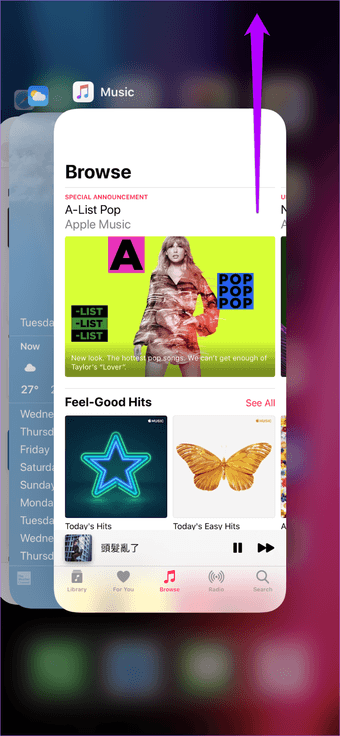
Después de forzar la salida de la aplicación Música, puntee en el icono Música en la pantalla de inicio para volver a iniciarla. Ahora intente descargar una canción. Se sorprenderá de lo efectivo que es el abandono forzado.
Si eso falla, entonces cierra la aplicación y reinicia tu iPhone. Esto debería solucionar cualquier problema técnico adicional que afecte a su dispositivo. En el iPhone X y en los modelos más recientes, mantén pulsados los botones Subir volumen y Encender para que aparezca el aviso de deslizamiento a apagado. En los dispositivos más antiguos, mantén pulsado el botón de encendido.
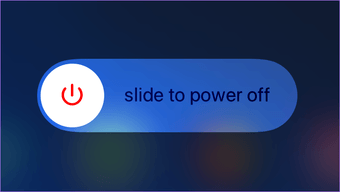
Después de reiniciar tu iPhone, abre la aplicación Música e intenta descargar una o dos canciones. Si el problema de no descargar canciones persiste, pasa al resto de las correcciones.
2. 2. Habilitar datos celulares
¿Intentas descargar canciones en Apple Music utilizando datos del móvil? Entonces comprueba que has habilitado las descargas a través del móvil para la aplicación Música. Incluso si puedes navegar por el Apple Music con datos del móvil o transmitir pistas sin problemas, hay un ajuste adicional que puede restringir las descargas.
Paso 1: Empieza abriendo la aplicación Settings. A continuación, desplácese hacia abajo y pulse en Música.
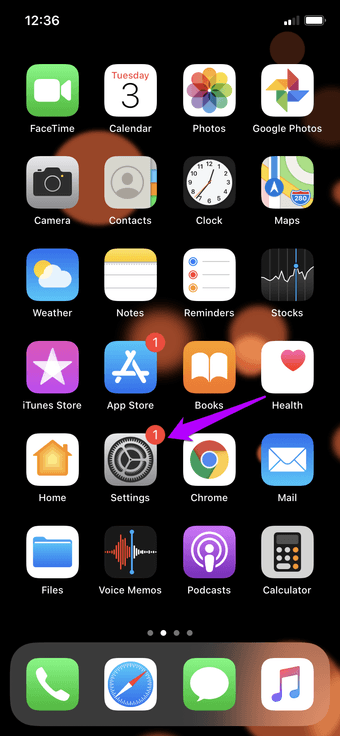
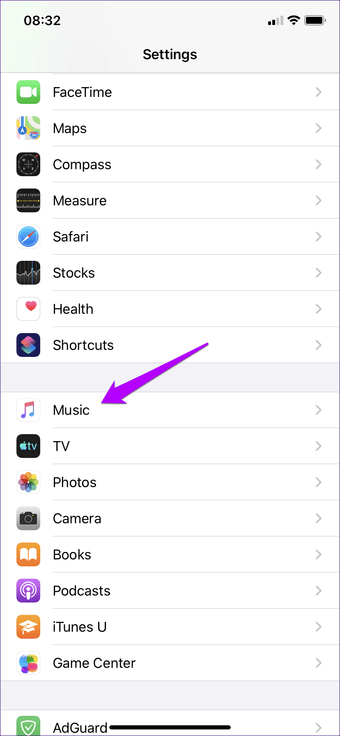
S tep 2: Pulse Datos celulares, y luego encienda el interruptor junto a Descargas. Asegúrate de comprobar que el conmutador junto a Datos celulares en la parte superior de la pantalla esté activado. De lo contrario, el conmutador junto a Descargas aparecerá en gris.

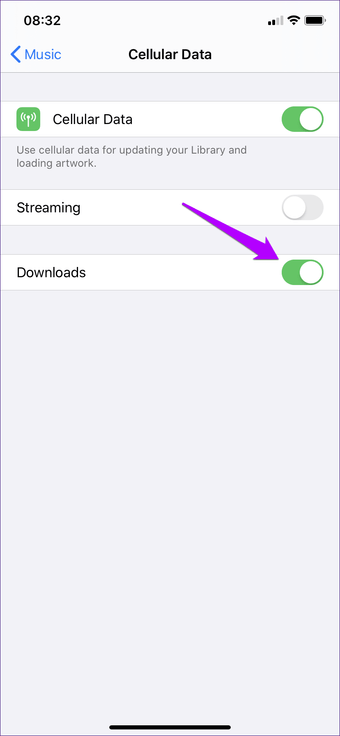
W arning: El uso de datos celulares para las descargas puede generar importantes gastos de datos.
3. 3. Habilitar descargas automáticas
Apple Music tiene una opción que descarga automáticamente las canciones en cuanto las añades a tu biblioteca. Si el problema sigue ocurriendo sólo con ciertas pistas o álbumes específicos, entonces habilitar esta opción puede ayudar a solucionar el problema. Siempre puedes desactivar esta opción si las descargas automáticas son un problema.
Para habilitar las Descargas automáticas, puntee Música en la aplicación Ajustes. En la pantalla siguiente, active el interruptor junto a Descargas automáticas.
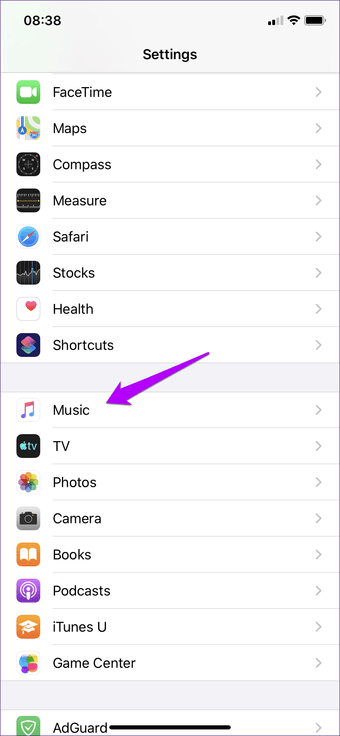
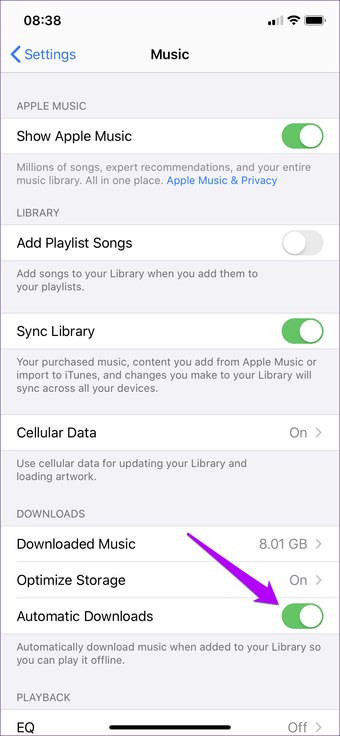
Vuelva a la aplicación Música y, a continuación, elimine el álbum o la pista problemático de la biblioteca. Búsquelo de nuevo y vuelva a agregarlo a la biblioteca. Esto también iniciará una descarga automática del álbum o de la pista.
Para asegurarse de que el elemento se descargue, cambie a la ficha Biblioteca de la aplicación Música y, a continuación, puntee en Música descargada.
4. 4. Actualizar el software iOS
La aplicación de música está estrechamente integrada en el iOS. Si hace tiempo que no actualizas el iOS, deberías instalar las actualizaciones de inmediato. Por lo general, las últimas versiones incluyen una gran cantidad de correcciones de errores que pueden ayudar a resolver este problema.
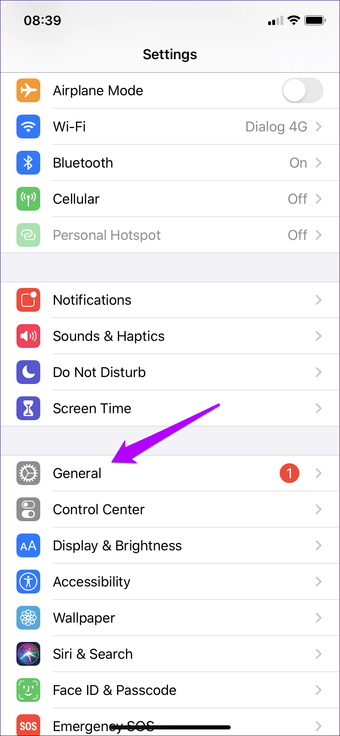
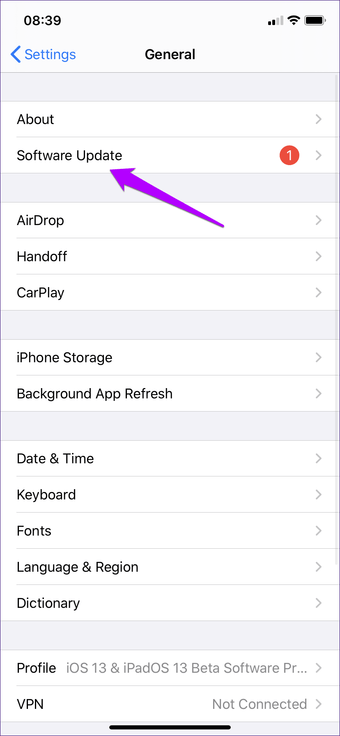
Para ello, abra la aplicación Configuración, puntee en General y luego puntee en Actualización de software. Si hay nuevas actualizaciones disponibles, descárguelas e instálelas.
5. Descargar Apple Music
Si las correcciones anteriores no ayudaron a resolver el problema, entonces es hora de reinstalar la aplicación Música antes de continuar. En lugar de eliminar la aplicación por completo, iOS 11 o superior incluye una función muy útil llamada «descarga de aplicaciones». Con esta función, puede conservar todas las pistas de música previamente descargadas a pesar de eliminar la aplicación. Esas canciones se mostrarán tan pronto como reinstales la aplicación.
Paso 1: Abre la aplicación Settings y luego toca General. A continuación, toca Almacenamiento del iPhone.
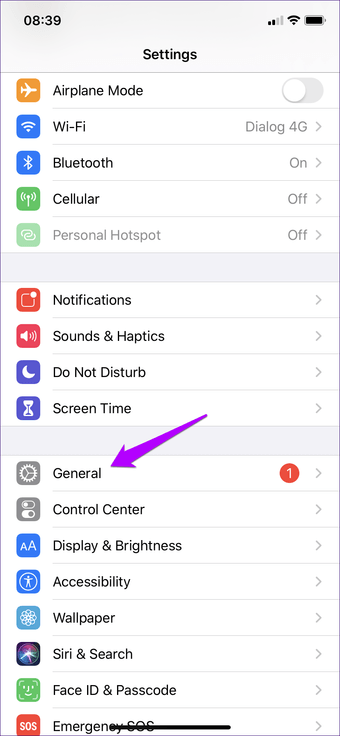
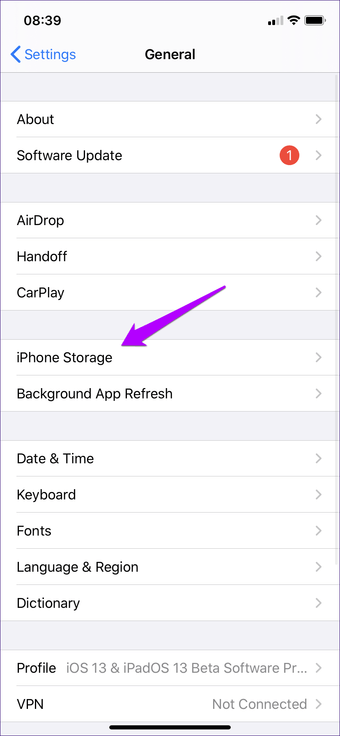
S tep 2: Seleccione Música y luego pulse Descargar aplicación en la pantalla siguiente. Pulse Offload App de nuevo para confirmar.
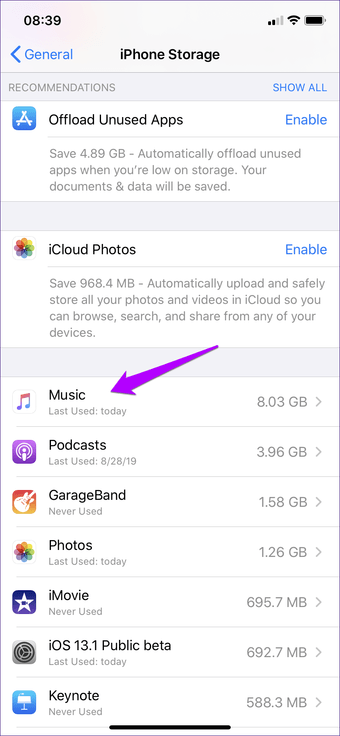
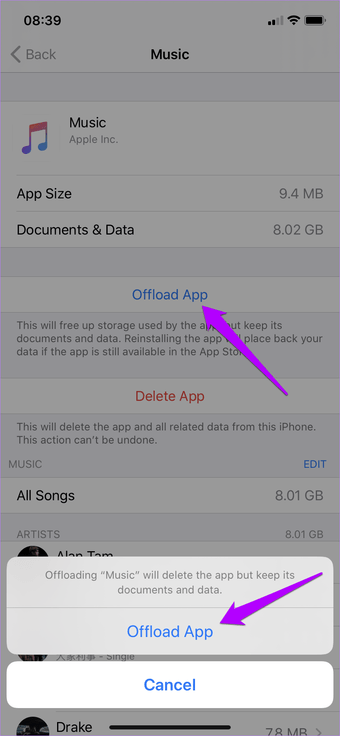
S tep 3: Reinicia tu iPhone. A continuación, toca el icono de la aplicación de música en la pantalla de inicio. Esto debería pedir a iOS que reinstale la aplicación. Después de eso, comprueba si el problema persiste.
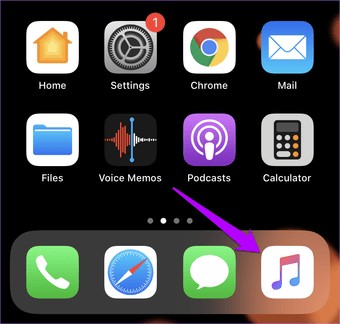
6. 6. Restablecer los ajustes de red
Como ya hemos pasado por varias correcciones, es el momento de descartar la posibilidad de configuraciones de red mal configuradas. Para ello, debes restablecer los ajustes de red de tu iPhone.
Sin embargo, este procedimiento hará que el iPhone olvide todas las redes y contraseñas Wi-Fi, dispositivos Bluetooth y ajustes de VPN guardados anteriormente. Sí, también se restablecen los ajustes del móvil. Sin embargo, se vuelven a aplicar automáticamente después del procedimiento de restablecimiento.
Paso 1: En la aplicación Settings, pulse General. A continuación, puntee en Reiniciar.
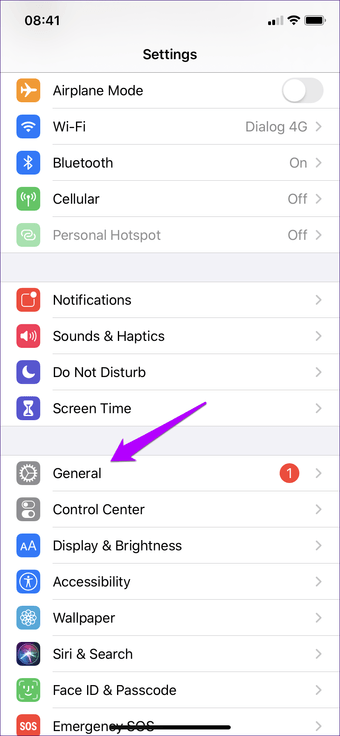
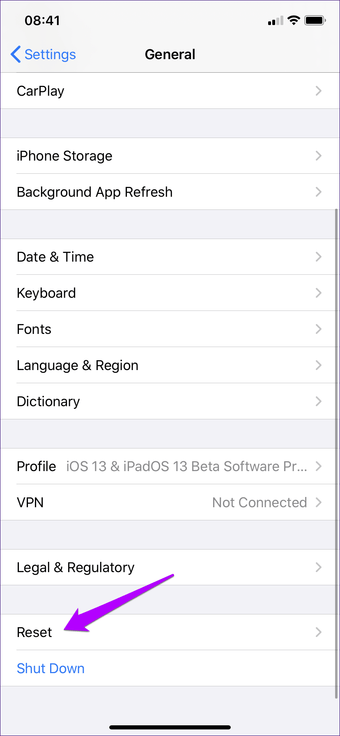
S tep 2: Puntee en Reset Network Settings (Restablecer configuración de red) y luego vuelva a puntear en Reset Network Settings (Restablecer configuración de red) para confirmar.
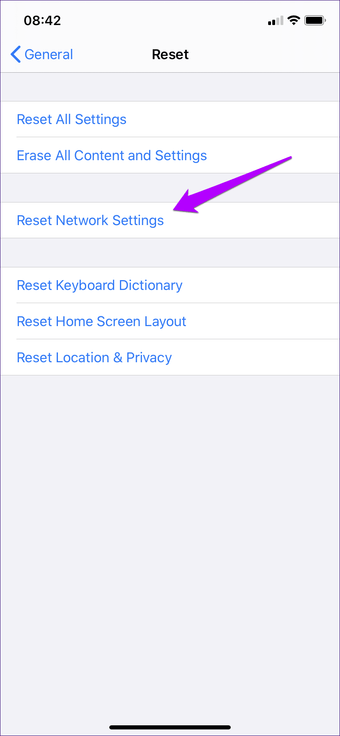
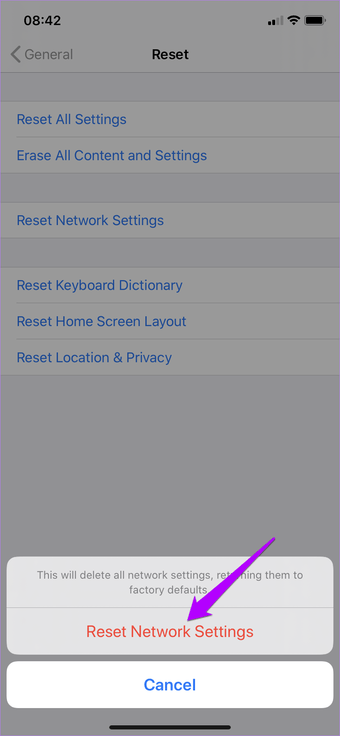
Después de restablecer los ajustes de red de tu iPhone, vuelve a conectarte a cualquier punto de acceso disponible o habilita los datos del móvil y comprueba si Apple Music puede descargar cualquier álbum o pista sin problemas.
7. 7. Biblioteca musical de iCloud
Desactivar la Biblioteca de música de iCloud y volver a activarla es otra solución viable que puede ayudar a resolver los problemas de las descargas de música de Apple que se han atascado. Sin embargo, hay un inconveniente en hacerlo. Cualquier canción que hayas logrado descargar anteriormente será eliminada. Lo que significa que tendrás que volver a descargar todo de nuevo desde cero. Sólo hazlo si las correcciones anteriores no funcionaron.
Paso 1: En la aplicación Ajustes, pulse Música. A continuación, apague la palanca situada junto a la Biblioteca de música de iCloud. En iOS 13 y posteriores, esta opción se denomina «Biblioteca de sincronización». Pulsa Desactivar para confirmar.
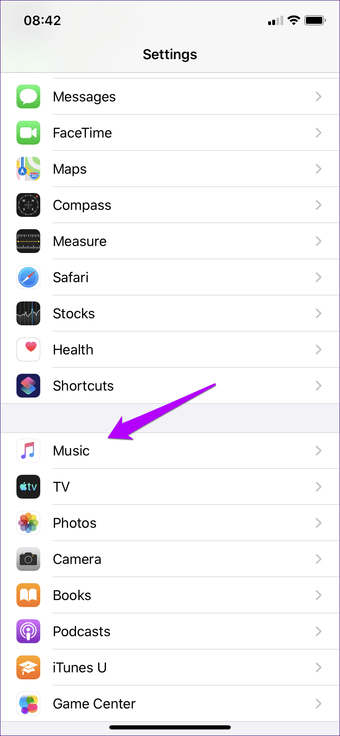
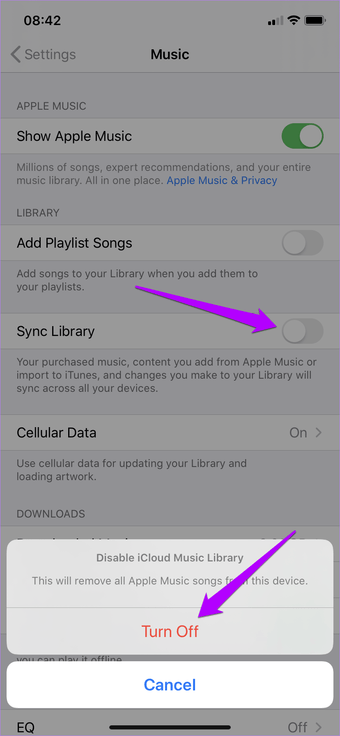
Paso 2: Reinicia tu iPhone. Después de eso, vuelve a la pantalla anterior y vuelve a activar la Biblioteca de música de iCloud. Después, confirma si las descargas funcionan de nuevo.
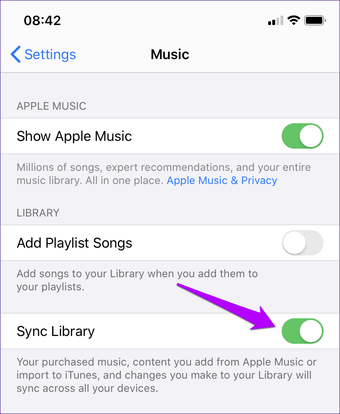
Eso es todo para Apple Music en el iPhone. A continuación, nos ocupamos de la versión Android de Apple Music.
Música de Apple – Android
Apple Music en Android es terrible. Es lento, lento, no carga las ilustraciones de los álbumes… ¡Puedo despotricar todo el día! Para empeorar las cosas, a menudo no descarga las canciones para escucharlas fuera de línea también. Las correcciones para la versión Android son casi las mismas que en iOS, excepto por algunas. Vamos a empezar.
1. Force-Quit Apple Music/Reiniciar Teléfono
En Android, renunciar a Apple Music de vez en cuando puede hacer maravillas para resolver los problemas de las descargas atascadas. Abre el conmutador de aplicaciones tocando el icono de Información general en la barra de navegación. Para forzar la salida de Apple Music, pasa la tarjeta de la aplicación a la izquierda o a la derecha, o toca el símbolo en forma de «X» (si está disponible). Después, vuelve a iniciar la aplicación e intenta descargar una pista.
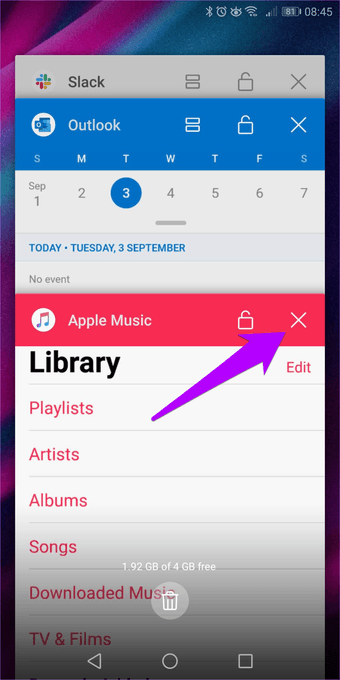
También debería considerar reiniciar su teléfono si eso falla. En la mayoría de los dispositivos Android, sólo es cuestión de mantener pulsado el botón de encendido durante unos segundos para que aparezcan las indicaciones de apagado o reinicio.
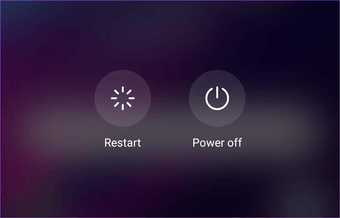
2. 2. Habilitar datos celulares
Si utilizas la aplicación Apple Music en datos de celulares, asegúrate de que las descargas de celulares estén permitidas. De lo contrario, no podrás descargar ninguna canción.
Paso 1: En la aplicación Apple Music, puntee el icono de la elipse vertical (tres puntos) en la esquina superior derecha de la pantalla. En el menú que aparece, puntee en Ajustes.
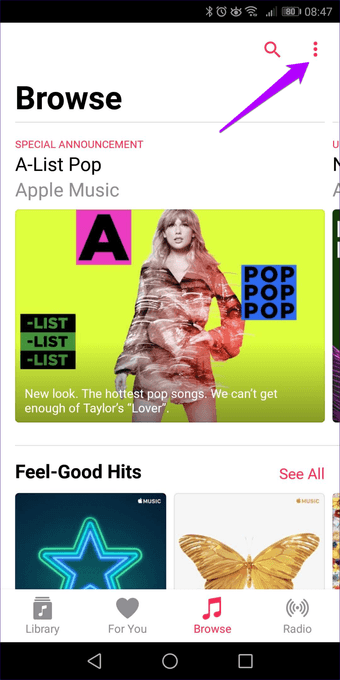
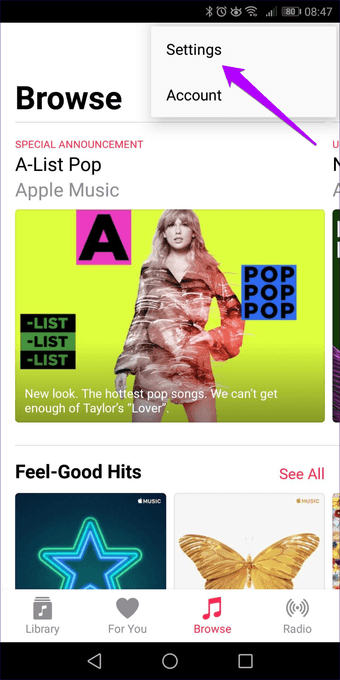
S tep 2: En la pantalla Configuración, pulse Datos Móviles y, a continuación, active el interruptor situado junto a Descargas. Si la opción Descargas se ve en gris, habilita Usar datos móviles en la parte superior de la pantalla.
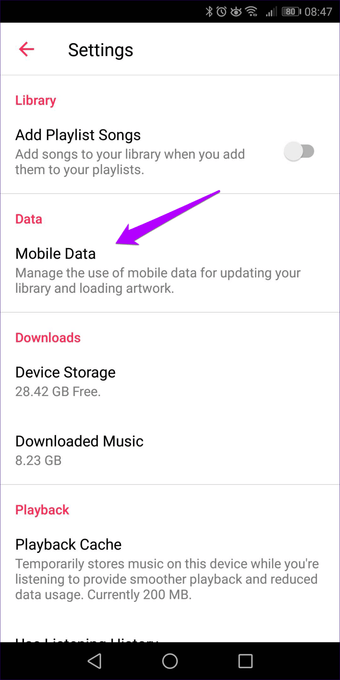
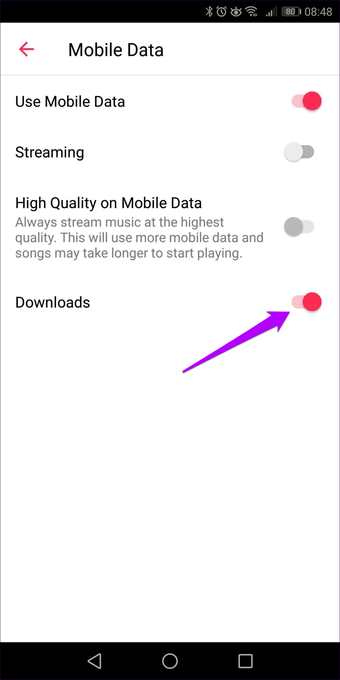
3. Limpiar la caché
Android proporciona los medios para limpiar la caché de una aplicación directamente. A menudo, vaciar la basura acumulada de semanas o meses de uso de la aplicación Apple Music puede funcionar a tu favor.
Este proceso difiere ligeramente para cada tipo de dispositivo Android, pero debería ser capaz de resolverlo siguiendo los pasos que se indican a continuación.
Paso 1: Abre la aplicación de Configuración en tu dispositivo Android. Puntea en Aplicaciones y notificaciones y luego en Aplicaciones.
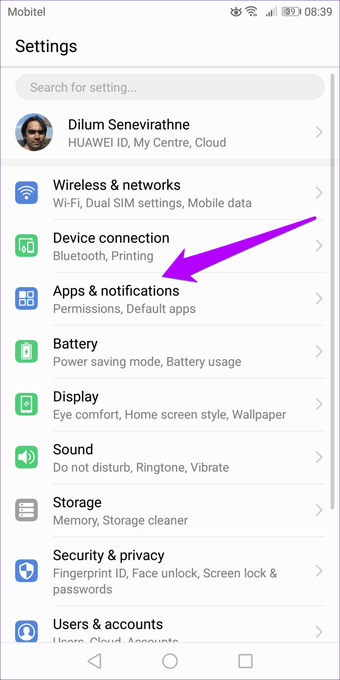
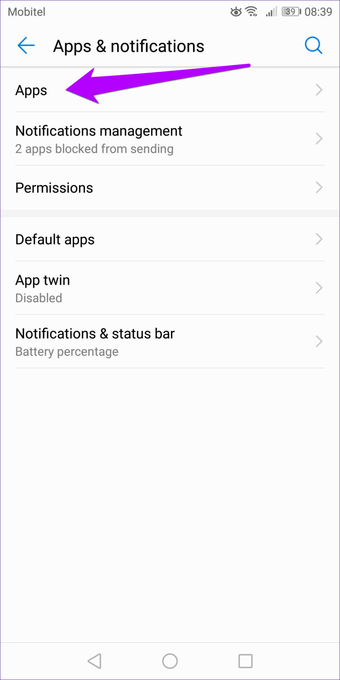
S tep 2: Pulse Apple Music y, a continuación, pulse Storage.
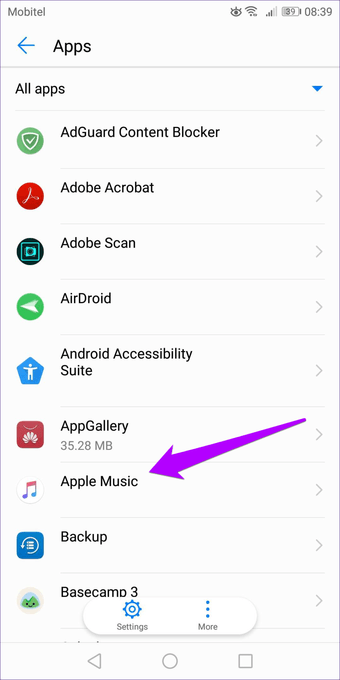
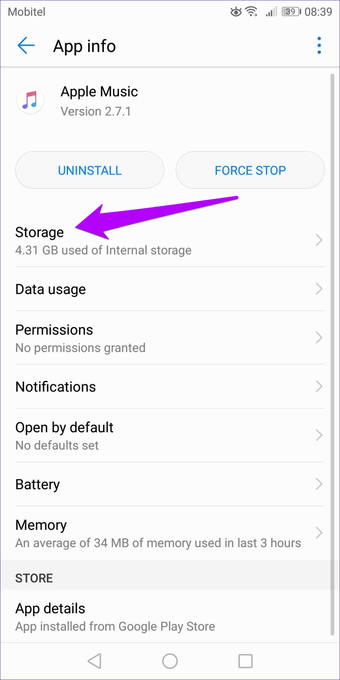
S tep 3: Pulsa Borrar Caché. Esto debería funcionar.
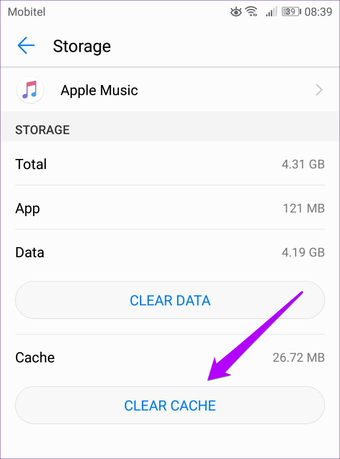
Abre Apple Music y luego intenta descargar una canción. Lo más probable es que funcione ahora.
4. Actualizar la aplicación de música de Apple
Una aplicación Apple Music obsoleta puede presentar todo tipo de problemas. Debes asegurarte de actualizar la aplicación regularmente. Para ello, entra en el Google Play Store y realiza una búsqueda de Apple Music. Visita la página de Apple Music y pulsa Actualizar si ves una actualización disponible.
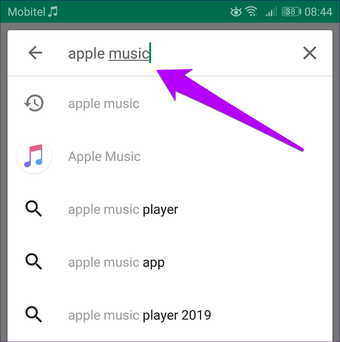
5. Restablecer los ajustes de red
Si Apple Music sigue sin descargar tus canciones, es hora de realizar un restablecimiento de los ajustes de red. Los dispositivos Android tienen la opción de hacerlo en diferentes lugares, pero al abrir la aplicación Ajustes y luego escribir «reset» en la barra de búsqueda, a menudo se revela la opción inmediatamente.
Al restablecer los ajustes de red se eliminarán las contraseñas Wi-Fi guardadas, las conexiones Bluetooth, las VPN, etc. Para obtener más detalles sobre el restablecimiento de la configuración de red en Android, consulte esta explicación: <br />
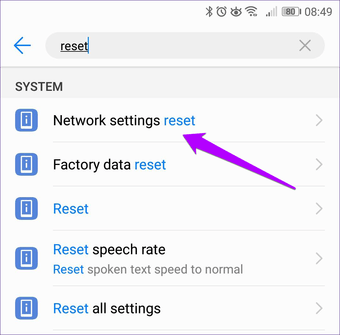
6. 6. Reinstalar la aplicación
Dado que las correcciones anteriores no han resuelto el problema, es hora de volver a instalar Apple Music. Sin embargo, este proceso también eliminará todas las canciones que hayas descargado anteriormente. Sólo hazlo si las correcciones anteriores no funcionan.
Para eliminar la Música de Apple, simplemente mantén pulsado el icono de la Música de Apple en la pantalla de inicio de tu dispositivo. A continuación, arrástralo a la papelera (que suele aparecer en la parte superior de la pantalla) y suéltalo.
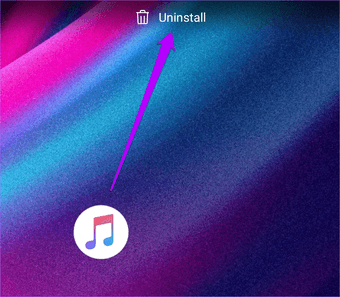
Después, reinicia el teléfono y luego dirígete a Google Play Store para reinstalar Apple Music. Una vez que tengas la aplicación funcionando de nuevo, inicia sesión y realiza una descarga. Es probable que funcione.
Tiempo para enfriar
¿Conseguiste que Apple Music descargara tus canciones? Si es así, felicidades. Es hora de relajarse. Las descargas son realmente esenciales para una gran experiencia de usuario, y realmente espero que Apple se tome el tiempo de eliminar algunos de estos errores que siguen obstaculizando la funcionalidad de las descargas de canciones a menudo. Quizás con el reciente cambio de Apple hacia los servicios, estos temas puedan tomar prominencia en su lista de tareas. Pero tendremos que esperar y vigilar después de que iOS 13 se despliegue.
